你必须知道的三星下载模式
如果您是三星智能手机或平板电脑用户,则可能会遇到“下载模式”一词。我们非常熟悉不同类型的启动模式,如安全模式,恢复模式,快速启动模式。下载模式是一种仅在三星设备上可用的独占启动模式。它也被称为Odin模式。
只有那些试图闪存或恢复三星系统的人,他们可能已经通过了三星下载模式 。作为三星设备所有者,了解此下载/ Odin模式是什么,如何进入和退出下载模式,当您的设备陷入下载模式时该怎么做以及同样重要。以下是有关三星设备上提供的独家下载模式应了解的所有内容的详细指南。
- 第1部分:什么是三星下载模式和下载模式可以做什么?
- 第2部分:如何进入三星下载模式?
- 第3部分:如何在Samsung Galaxy Note / S上退出下载模式?
- 第4部分:如何修复三星陷入“下载......不要关闭目标”?
第1部分:什么是三星下载模式和下载模式可以做什么?
下载模式是一种特殊的启动模式,只能在三星设备上找到。进入此模式后,您可以完全控制您的设备。根据其名称,您可以通过官方方式下载软件包和固件方面的更新。任何三星设备上的这种独家模式旨在让用户通过Odin工具或任何其他桌面工具闪存固件进行闪存。因此,此模式也称为Odin模式。
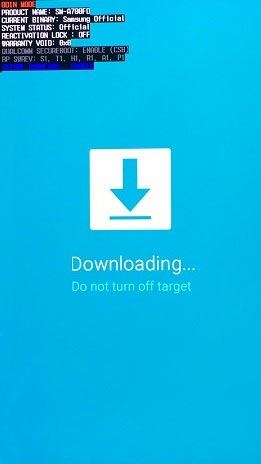
在生根之前,您的Samsung设备应处于下载模式。尽管Odin是常用的闪存工具,但它并不是官方工具。相反,Kies是在公司发布更新时升级固件的官方工具。但是,在您执行与固件相关的任何此类操作之前,您应该进行完全备份,以防设备被砖块化。
第2部分:如何进入三星下载模式?
下载模式对于三星用户来说是一个非常强大且非常有用的模式,特别是那些喜欢闪存或root设备的用户。通过生根三星设备并使用自定义ROM进行闪存,您可以摆脱公司ROM通常存在的限制。您还可以重新分区内部闪存。但是,在所有可能发生之前,您必须在Samsung设备上进入下载模式。以下是在Samsung Devices上进入下载模式的步骤?
步骤1:首先关闭Samsung设备。
步骤2:点击并同时按下音量调低,电源和Home键。继续按住,直到三星徽标屏幕或屏幕上出现黄色三角形的警告屏幕。

注意:“开机”按钮在Samsung S8上称为“Bixby”按钮。
步骤3:一旦你松开上面提到的组合键并看到一个屏幕显示,立即按下音量调高按钮进入下载模式。
此方法适用于所有最新和较旧的Galaxy Note和Galaxy S智能手机,甚至适用于Samsung S7 / Galaxy S6下载模式。
第3部分:如何在Samsung Galaxy Note / S系列上退出下载模式?
现在您已经知道如何在Samsung设备上进入下载模式,现在您应该了解如何在完成工作后退出下载模式。你必须在这里非常小心,因为一个错误可能会立即阻止你的设备。在退出下载模式之前,您需要确保没有正在进行的活动。例如,如果屏幕显示某些操作正在进行,则不应退出该模式并让该过程完全不受干扰。以下是三星设备退出下载模式的步骤:
步骤1:一旦确定没有进行任何处理,请同时按住Home和Power On按钮一段时间。 “开机”按钮与S8以后的Bixby按钮相同。
第2步:等待屏幕关闭,然后出现Samsung Logo。然后释放按钮。

第4部分:如何修复三星陷入“下载......不要关闭目标”?
鉴于下载模式非常有用这一事实,您应该知道设备有时可能会陷入下载模式。许多三星用户已经报告了这些问题,并且更有可能发生在诸如Galaxy S7下载模式之类的旧设备中。如果您陷入三星下载模式,您必须在屏幕上收到消息,例如“正在下载...不要关闭目标”。不要担心,因为我们正在为您提供解决三星问题的完整解决方案。
Tenorshare ReiBoot for Android 是一个修复Android系统的专业工具,尤其是当您的Android设备卡在任何模式时。不仅如此,该软件还可以解决Android用户面临的50多个常见问题,例如设备挂起,应用程序崩溃,电池快速耗尽,黑屏和蓝屏等等。以下是如何使用ReiBoot for Android修复陷入下载模式的三星设备。
免费下载步骤1 在您的计算机上下载并安装ReiBoot for Android。通过USB线将Samsung设备连接到计算机。
第2步启动Android版ReiBoot并点击“修复Android系统”。

第3步第3步:在新屏幕上,您必须单击“立即修复”按钮。

第4步在下一个屏幕上,系统会要求您输入设备信息,例如品牌,系列,型号,国家和运营商。您必须正确输入所有信息,否则设备可能会变砖。填写完字段后,单击“下一步”按钮。

第5步 ReiBoot for Android现在将下载相应的固件包,您需要等待几分钟才能完成下载。

第6步下载完成后,在屏幕上,您必须单击“立即修复”按钮。将出现一个弹出消息,您必须单击“继续”按钮。

第7步按照屏幕上的说明操作并执行相应的操作。修复过程将开始,需要一些时间才能完成。完成后,您将收到消息“修复过程已完成”。

现在您的设备将处于恢复模式。如果您查看设备的屏幕,您会发现您现在处于设备的官方库存恢复状态。您现在可以执行设备屏幕上列出的任何任务。
结论
如果要闪存Samsung设备并安装自定义ROM或执行各种此类高级操作,则必须通过独占下载模式。这不仅仅是您应该了解的入口和出口,一旦陷入下载模式,您应该对如何排除故障有足够的了解。 ReiBoot for Android是最好的Android系统修复工具,强烈推荐。不仅下载模式卡住了,而且还修复了Android卡住的问题快速启动 , 安全模式和开机画面等

